2022-05-05 10:43:15 • Filed to: Sécurité PDF • Proven solutions
Il y a des moments où vous rencontrerez un document PDF qui contient un filigrane. Vous avez peut-être ajouté un filigrane à un fichier PDF et doivent maintenant déposer pour pouvoir l' éditer et utiliser. Le filigrane est là pour protéger le document de l'impression et la copie non autorisée et à protéger les droits d'auteur. Nombre de fois où le filigrane est si sombre qu'on ne peut pas lire le document en version PDF. Maintenant, je vais vous apprendre un moyen de supprimer le filigrane de PDF en quelques clics.
Il y a un moyen simple de suppression de fichiers PDF à partir de filigrane sur Mac. PDFelement Pro joue le rôle d'un PDF filigrane qui vous permet de l'extracteur de directement déposer en filigrane dans PDF sur un Mac (macOS 10.14 Mojave). En plus de l'ajout et la suppression de filigrane en format PDF, vous pouvez également utiliser cette outil d'édition PDF pour compiler votre document PDF avec des options de fusion, split, recadrer, faire pivoter, annoter et signer des PDF et plus encore. Télécharger le programme d'explorer plus incroyables fonctionnalités.
Principales fonctionnalités de PDFelement Pro:

Suivez le guide simple au sujet du retrait ci-dessous les filigranes de PDF sur votre ordinateur Mac OS X dont MacBook Air, MacBook Pro, Mac mini, iMac, Mac Pro, etc.
Après avoir installé et lancé l'outil de dépose de filigrane PDF, charger directement votre fichier dont vous voulez supprimer le filigrane en cliquant sur le bouton "Ouvrir fichier".

Vous pouvez ensuite cliquer sur le bouton "Filigrane" sur le menu de droite. Sélectionnez ensuite l'option "Supprimer".
Vous serez invité à enregistrer le document PDF ou annuler les modifications. Pour supprimer définitivement le filigrane à partir du PDF disponible sur Mac, enregistrer le filigrane dépose et vous aurez un document propre à travailler avec.
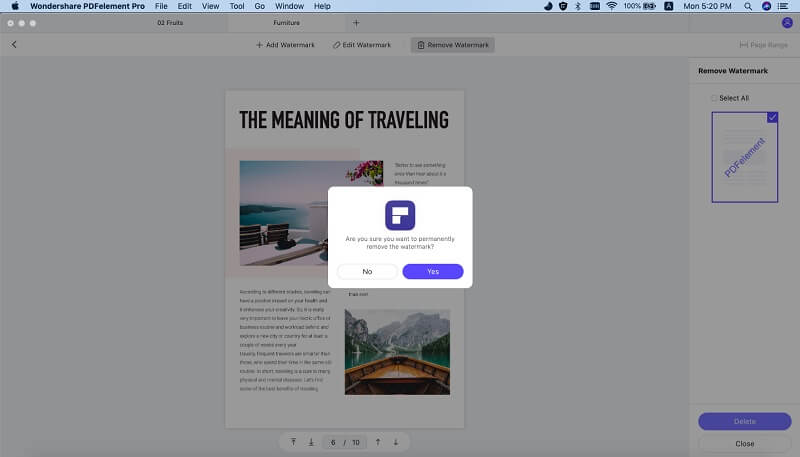
Vous pouvez utiliser l'outil de dépose de filigrane PDF dans le programme sans avoir à convertir les PDF pour un fichier de texte ou Word en premier.
Si vous exécutez sur un système Windows, vous avez besoin d'un éditeur de PDF pour supprimer le filigrane à partir de votre fichier PDF sous Windows. Heureusement, PDFelement Pro agissant comme un filigrane PDF de qualité professionnelle dépose qui vous permet de supprimer un filigrane de PDF sur votre ordinateur, y compris le nouveau Microsoft Windows 8 système. À part la suppression les filigranes de PDF, ce logiciel d'édition PDF vous permet également d'effectuer plusieurs réglages pour vos fichiers PDF, tels que Crypter PDF avec mot de passe, fichiers convertir PDF à divers format de document, créer un fichier PDF à partir de divers fichiers, annoter PDF, etc.
Ci-dessous est guide étape-par-étape pour supprimer les filigranes de PDF sur un ordinateur Windows.
Une fois que vous avez téléchargé et installé le Windows PDF filigrane remover, vous pouvez cliquer sur le bouton "Ouvrir" pour charger le fichier qui a un filigrane.

Puis cliquez sur l'onglet "Modifier" puis trouver le "filigrane" option de la barre d'outils. Cliquez sur-le, puis sélectionnez " Supprimer " en filigrane dans le sous-menu. Le filigrane sera immédiatement retiré du fichier.
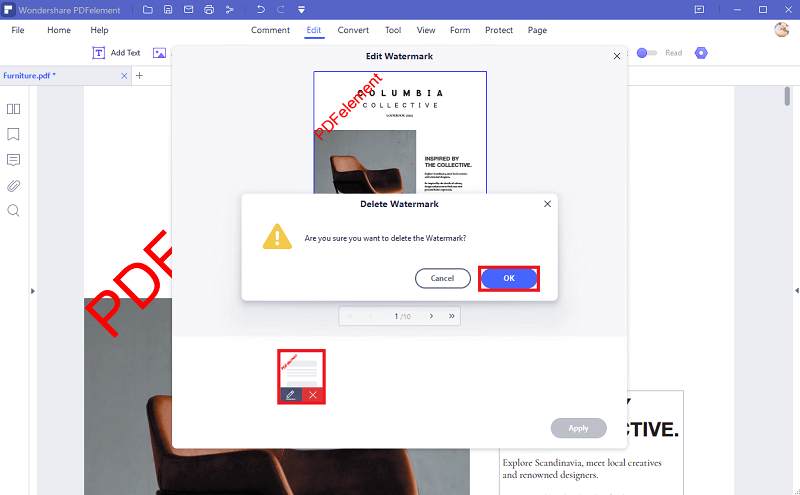
Un filigrane numérique vous permet de protéger vos documents personnels de la copie par d'autres. PDF Les filigranes sont généralement ajoutés aux fichiers PDF, qui peuvent être du texte, image, numéro de page, la date, la signature, le logo, et ainsi de suite.
Google Docs (connue sous le nom de Google Drive) est un freeware Gestionnaire de PDF qui vous permet de convertir le PDF en format Microsoft Word. Ouvrir le document Word de sortie avec Google Docs ou installé programme Microsoft Word, vous pouvez voir le filigrane s'affiche. Convertir le document Word au format PDF à nouveau, sauvegardez le fichier doc Word en tant que fichier PDF à nouveau (besoin d'un convertisseur Word au format PDF à compléter cette étape), il n'y a pas de filigrane sur le nouveau fichier PDF. Toutefois, c'est un processus complexe. Enfin, nous vous suggérons de reprendre à plus de solution en quelques clics.
Célia Borra
staff Editor